- Por inusual que parezca, los BSoD no son realmente dañinos para su PC, aunque el mensaje ntoskrnl.exe critic_process_died puede asustarlo.
- Si obtiene un BSoD csrss.exe en Windows 10, definitivamente necesita actualizar sus controladores con nuestra recomendación de software de esta guía.
- Además, si el error critic_process_died aún le molesta, debe usar una herramienta de reparación especial que puede encontrar a continuación.
- Sin embargo, si el proceso crítico murió debido a un sobrecalentamiento, descúbralo leyendo nuestro artículo sobre cómo desinstalar cierto software para solucionarlo.
![Cómo reparar Critical_process_died csrss.exe [BSOD]](/f/3d1c719daaa192177b8bbbd6c88246ff.jpg)
- Descargar la herramienta de reparación de PC Restoro que viene con tecnologías patentadas (patente disponible aquí).
- Hacer clic Iniciar escaneo para encontrar problemas de Windows que podrían estar causando problemas en la PC.
- Hacer clic Repara todo para solucionar problemas que afectan la seguridad y el rendimiento de su computadora
- Restoro ha sido descargado por 0 lectores este mes.
Los errores informáticos son una ocurrencia común y, si bien ciertos errores son relativamente inofensivos, otros pueden causarle muchos problemas.
Critical_process_died csrss.exe es un Pantalla azul de muerte error, y dado que este error bloqueará su sistema cada vez que aparezca, es importante saber cómo solucionarlo en Windows 10.
El error Critical_process_died csrss.exe puede ser problemático, y hablando de este error, aquí hay algunos problemas similares informados por los usuarios:
- Critical_process_died Windows 10 no arranca, no arranca en modo seguro - Si su sistema no puede arrancar debido a este problema, es posible que haya un problema con su hardware. Pero antes de reemplazar su hardware, es posible que desee intentar reinstalar su sistema.
- Critical_process_died 0x000000ef - A veces, este error puede ir seguido de un código de error. Sin embargo, debería poder solucionar el problema utilizando una de nuestras soluciones.
- Critical_process_died ntoskrnl.exe - A veces, es posible que reciba un mensaje de error que indique qué archivo causó el problema. Si ese es el caso, simplemente investigue un poco y elimine la aplicación asociada con ese archivo.
- El proceso crítico murió overclock, sobrecalentamiento - El overclocking y el sobrecalentamiento también pueden causar este problema y, para solucionarlo, asegúrese de eliminar todas las configuraciones de overclock.
- El proceso crítico murió Avast, Kaspersky - Su antivirus también puede causar este problema y, para solucionarlo, deberá eliminar o deshabilitar su antivirus.
¿Cómo puedo reparar el error csrss.exe Critical_process_died?
1. Utilice una herramienta de reparación
A veces, cuando no sabemos qué errores caen en nuestra PC y nos abruman, necesitamos una solución maravillosa para arreglar todo sin esfuerzo.

Restoro funciona con una base de datos en línea que presenta los archivos de sistema funcionales más recientes para PC con Windows 10, lo que le permite reemplazar fácilmente cualquier elemento que pueda causar un error BSoD.
Este software también puede ayudarlo creando un punto de restauración antes de comenzar las reparaciones, lo que le permite restaurar fácilmente la versión anterior de su sistema si algo sale mal.
Así es como puede corregir errores de registro usando Restoro:
- Descarga e instala Restoro.
- Iniciar la aplicacion.
- Espere a que el software identifique problemas de estabilidad y posibles archivos corruptos.
- prensa Iniciar reparación.
- Reinicie su PC para que todos los cambios surtan efecto.
Tan pronto como se complete el proceso de reparación, su PC debería funcionar sin problemas y no tendrá que preocuparse por los errores de BSoD o los tiempos de respuesta lentos nunca más.
⇒ Obtener Restoro
Descargo de responsabilidad:Este programa debe actualizarse desde la versión gratuita para realizar algunas acciones específicas.
2. Desinstale el software / controlador problemático
- presione el Tecla de Windows + Xy seleccione Administrador de dispositivos de la lista.
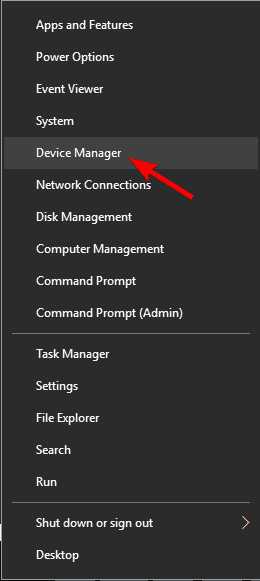
- Busque el controlador que desea eliminar, haga clic con el botón derecho y elija Desinstalar.
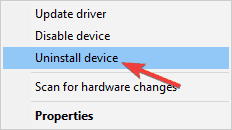
- Si está disponible, consulte Eliminar el software del controlador para este dispositivo y haga clic en OK.
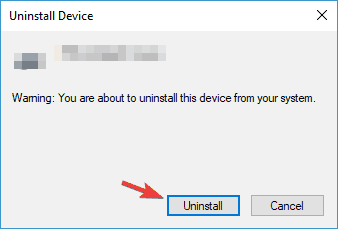
- Después de eliminar el controlador, Reanudar tu computador.
A veces el Critical_process_died csrss.exe El error puede ser causado por cierto software o un controlador que haya instalado.
Para solucionar este problema, los usuarios sugieren buscar y eliminar el software problemático de su PC. Tu antivirus es la causa común de este tipo de errores, por lo tanto, asegúrese de eliminarlo.
Además del software, ciertos controladores pueden hacer que aparezca este problema. Los usuarios informaron que la tecnología Intel Rapid Storage es la causa común de este error, por lo tanto, asegúrese de eliminarla.
3. Apague el modo de suspensión
- Escribir configuraciones de energía en la barra de búsqueda y elija la Energía y sueño aplicación.
- Navegar a Configuraciones de energía adicionales en el Configuraciones relacionadas categoría.
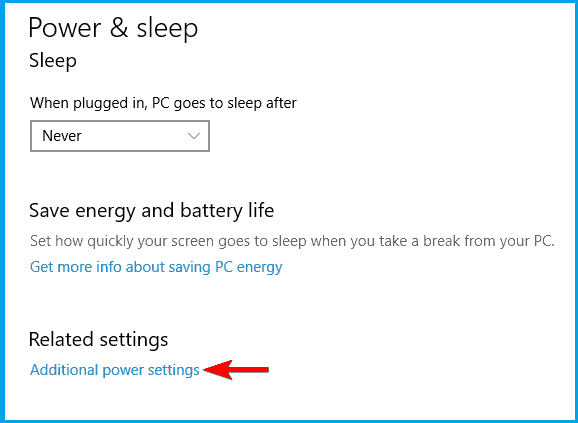
- Busque su plan de energía actual y haga clic en Cambiar la configuración del plan junto a él.
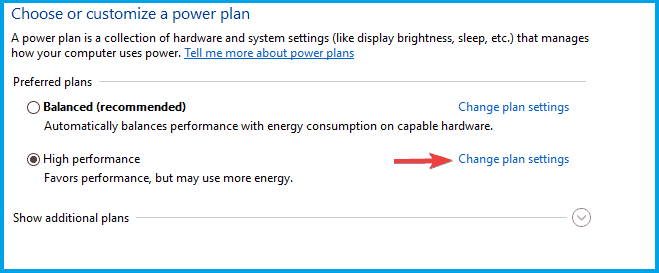
- Hacer clic Cambiar la configuración avanzada de energía.
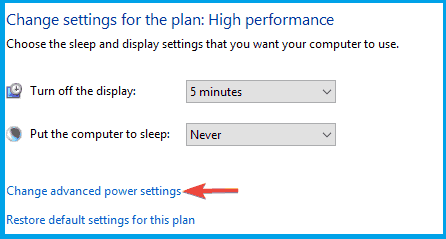
- Ve a la Dormir sección y deshabilite todas las opciones.
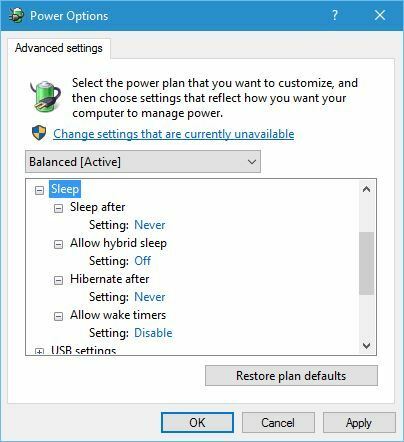
- Una vez que haya terminado, haga clic en Solicitar y OK para guardar los cambios.
Pocos usuarios informaron que arreglaron el error csrss.exe critic_process_died deshabilitando el Modo de sueño. Solo tiene que seguir los pasos anteriores para solucionarlo en poco tiempo.
4. Instale las últimas actualizaciones y controladores

4.1 Instale las últimas actualizaciones
- prensa Tecla de Windows + I para abrir el Aplicación de configuración.
- Navega al Actualización y seguridad sección.
- Hacer clic Buscar actualizaciones botón.
Windows ahora descargará las actualizaciones que faltan y las instalará tan pronto como reinicie su PC.
La forma más sencilla de reparar csrss.exe Critical_process_died y otros errores de la pantalla azul de la muerte es descargar e instalar las últimas actualizaciones a través de actualizacion de Windows.
Muchas de estas actualizaciones solucionan problemas de hardware y software, por lo que se recomienda que las instale.
Windows 10 generalmente descarga las actualizaciones faltantes automáticamente, pero siempre puede buscar actualizaciones manualmente por su cuenta.
4.2 Instale los controladores más recientes
- prensa Tecla de Windows + X y seleccione Administrador de dispositivos de la lista.

- En el Administrador de dispositivos, expanda la categoría adecuada para el componente problemático.
- Haga clic con el botón derecho en el controlador que desea actualizar y seleccione Actualizar controlador.

- Seleccione Busca conductores automáticamente.

- En poco tiempo, Device Manager descargará e instalará los controladores compatibles para el componente de hardware.
Además de las últimas actualizaciones, también se recomienda instalar los controladores más recientes. Los controladores obsoletos son la causa común de estos errores, por lo tanto, asegúrese de actualizarlos.
Con poca investigación, puede encontrar qué controlador está causando este error y actualizarlo, pero si no puede encontrar el controlador problemático, le recomendamos que actualice todos sus controladores.
También puede visitar el sitio web del fabricante de su hardware y descargar los controladores más recientes para su hardware.
También recomendamos una herramienta profesional para descargar automáticamente todos los controladores obsoletos en su PC.
Ejecute un análisis del sistema para descubrir posibles errores

Descarga Restoro
Herramienta de reparación de PC

Hacer clic Iniciar escaneo para encontrar problemas de Windows.

Hacer clic Repara todo para solucionar problemas con tecnologías patentadas.
Ejecute un escaneo de PC con la herramienta de reparación Restoro para encontrar errores que causen problemas de seguridad y ralentizaciones. Una vez que se completa el escaneo, el proceso de reparación reemplazará los archivos dañados con archivos y componentes nuevos de Windows.
⇒Obtener DriverFix
5. Actualiza tu BIOS

Tu BIOS está a cargo de la mayoría de sus componentes de hardware, y si su BIOS está desactualizado, es posible que obtenga el error csrss.exe critic_process_died. Para corregir este error, los usuarios sugieren actualizar su BIOS.
Para actualizar la BIOS, debe visitar el sitio web del fabricante de la placa base y descargar la última versión de la BIOS.
Debemos mencionar que la actualización del BIOS es un procedimiento algo avanzado y peligroso, por lo tanto, tenga mucho cuidado si desea evitar causar daños permanentes a su PC.
Para obtener instrucciones detalladas sobre cómo actualizar su BIOS, asegúrese de consultar el manual de su placa base.
6. Retire la base del adaptador SATA para su SSD

Algunos usuarios tienden a utilizar la base del adaptador SATA para sus SSD, pero pocos usuarios informaron que la base del adaptador SATA puede hacer que aparezca este error.
Según los usuarios, después de quitar la base del adaptador SATA y conectar el SSD directamente a la placa base, el problema se resolvió por completo.
7. Realizar una restauración del sistema
- presione el Tecla de Windows + S, y escriba restauración del sistema.
- Seleccione Crea un punto de restauración de la lista de resultados.
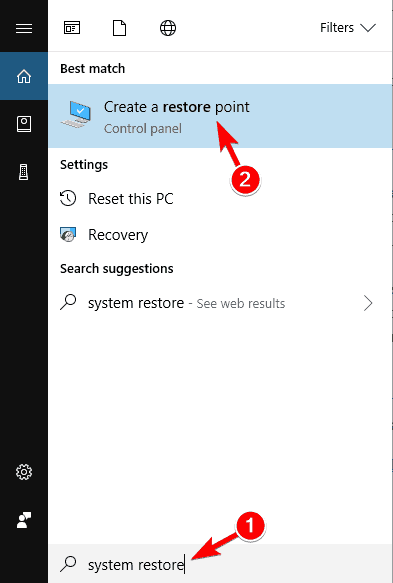
- Haga clic en el Restauración del sistema botón.
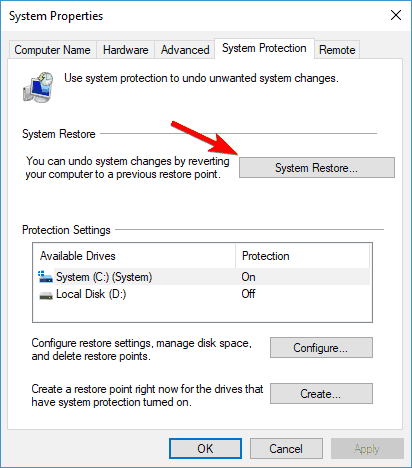
- Cuándo Restauración del sistema se abre la ventana, haga clic en Próximo.
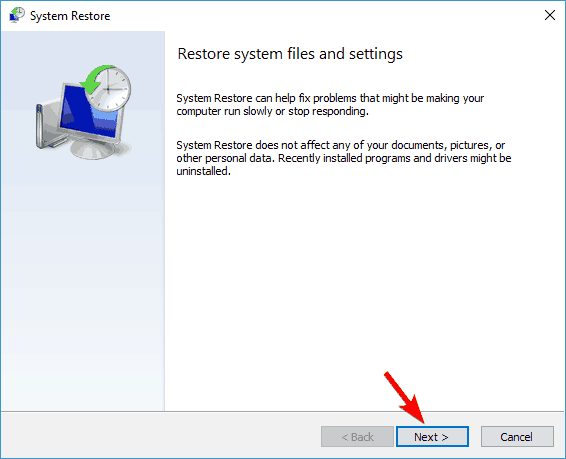
- Si está disponible, consulte Mostrar más puntos de restauración opción.
- Seleccione el punto de restauración que desea revertir y haga clic en próximo.
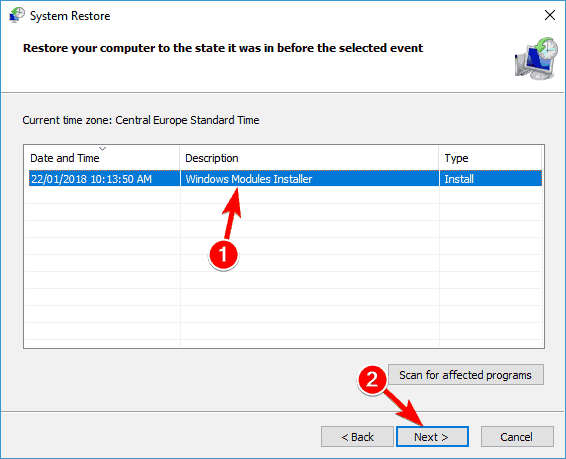
- Siga las instrucciones en pantalla para completar el proceso de restauración.
Según los usuarios, es posible que pueda solucionar este problema realizando Restauración del sistema. Una vez finalizado el proceso de restauración, compruebe si el problema persiste.
8. Eliminar aplicaciones problemáticas

En algunos casos, las aplicaciones de terceros pueden hacer que aparezca este problema, por lo que tendrá que eliminarlas.
Si este problema comenzó a aparecer recientemente, es bastante probable que lo haya causado una aplicación de terceros, por lo que se recomienda eliminar las aplicaciones instaladas recientemente y verificar si eso ayuda.
Muchas aplicaciones tienden a dejar archivos sobrantes después de eliminarlos, por lo que puede ser mejor que utilice un software de desinstalación como Desinstalador de IObit para eliminar por completo la aplicación problemática.
Si no está familiarizado, el software IObit eliminará por completo la aplicación seleccionada, junto con todas de sus archivos y entradas de registro asegurando que la aplicación no interfiera con su sistema nunca más.
⇒ Obtener el desinstalador de IObit
9. Reinstale Windows 10

- Abre el Menu de inicio, haga clic en el Energía botón.
- Mantenga pulsado el Cambiar clave y elija Reanudar.
- Escoger Solucionar problemas, Seleccione Restablecer esta PC, y Quitar todo.
- Si se le pide que inserte un medio de instalación de Windows 10, asegúrese de hacerlo.
- Seleccione Solo la unidad donde está instalado Windowsy seleccione Solo remueve mis archivos.
- Haga clic en el Reiniciar botón para comenzar.
- Siga las instrucciones en pantalla para completar el restablecimiento.
Una vez finalizado el proceso, se reinstalará su sistema y se solucionará el problema.
Según los usuarios, a veces para solucionar este problema es necesario restablecer su PC a la configuración predeterminada. Este proceso es similar a la instalación limpia, por lo que antes de realizarlo, asegúrese de hacer una copia de seguridad de todos los archivos importantes de la unidad del sistema.
Para realizar un restablecimiento, es posible que deba crear un medio de instalación, así que asegúrese de hacerlo usando Herramienta de creación de medios software.
En caso de que el problema aparezca después de reiniciar su PC, es bastante probable que un componente de hardware esté causando este problema.
Las causas más comunes son la RAM y la tarjeta gráfica, así que asegúrese de verificarlas primero. Si su hardware es el problema, deberá realizar una inspección detallada del hardware para identificar el problema.
El error Critical_process_died csrss.exe puede causar muchos problemas, pero en la mayoría de los casos, puede solucionar este error eliminando el software problemático o actualizando su BIOS.
Si estas soluciones no funcionan, no dude en probar cualquier otra solución de este artículo. Además, déjenos sus sugerencias en la sección de comentarios a continuación.
 ¿Sigues teniendo problemas?Arréglelos con esta herramienta:
¿Sigues teniendo problemas?Arréglelos con esta herramienta:
- Descarga esta herramienta de reparación de PC Excelente en TrustPilot.com (la descarga comienza en esta página).
- Hacer clic Iniciar escaneo para encontrar problemas de Windows que podrían estar causando problemas en la PC.
- Hacer clic Repara todo para solucionar problemas con tecnologías patentadas (Descuento exclusivo para nuestros lectores).
Restoro ha sido descargado por 0 lectores este mes.
Preguntas frecuentes
Sintetizando, podemos decir que es causado por problemas críticos de hardware y software. Si quieres saber más sobre que causas una pantalla azul de la muerte, asegúrese de consultar nuestra guía.
Ejecutar un escaneo con el solucionador de problemas de hardware puede ser un buen comienzo. Como alternativa, puede ejecutar un escaneo SFC y actualizar los controladores dañados.
También conocido como error de código de detención, se muestra cuando su sistema detecta un estado problemático y, por lo tanto, detiene toda la actividad en un intento de proteger sus datos.
![HILO PEGADO EN EL CONTROLADOR DEL DISPOSITIVO error en Windows 10 [CORREGIDO]](/f/615ee724ff0e81b54e0892ae7054477b.webp?width=300&height=460)

![[Resuelto] FIX: Error de BSOD de excepción del servicio del sistema en Windows 10](/f/6e438d11a33ef599ddd09bc62cd44e89.jpg?width=300&height=460)